matlab图像处理图像灰度变换直方图变换
matlab图像处理

2、对灰度图进行直方图均衡化处理(cont.)
“board_new.bmp”的 灰度化图像(原图)
16.04.2019
均衡化前直方图
16
2、对灰度图进行直方图均衡化处理(cont.)
No age
16.04.2019
No Image
均衡化后直方图
17
经直方图均衡化后的图像
16.04.2019 11
1、图像读取、显示、截取、旋转、写入
x=imread(‘board.tif’); imshow(x); %★ y=imcrop(x); figure,imshow(y); z=imrotate(y,180); figure,imshow(z); imwrite(z, ‘board_new.bmp’, ‘bmp’);
16.04.2019
9
图像变换功能
图像变换技术是图像处理的重要工具,常运用 于图像压缩、滤波、编码和后续的特征抽取或 信息分析过程。 Matlab 工具箱提供了常用的变换函数,如 fft2( )与ifft2( )函数分别实现二维快速傅立叶变 换与其逆变换,dct2( )与idct2( )函数实现二维 离散余弦变换与其逆变换。 Matlab 还提供了如二值图像的膨胀运算 dilate( )函数、腐蚀运算erode( )函数等基于数 学形态学与二值图像的操作函数。
14
16.04.2019
2、对灰度图进行直方图均衡化处理(cont.)
m=imread(‘board_new.bmp’); n=rgb2gray(m); imshow(n); figure,imhist(n); I=histeq(n); figure,imshow(I); figure,imhist(I);
利用Matlab进行图像处理的常用方法
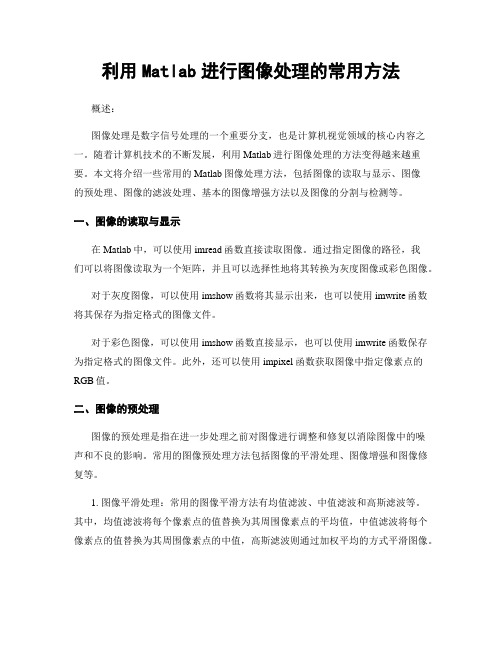
利用Matlab进行图像处理的常用方法概述:图像处理是数字信号处理的一个重要分支,也是计算机视觉领域的核心内容之一。
随着计算机技术的不断发展,利用Matlab进行图像处理的方法变得越来越重要。
本文将介绍一些常用的Matlab图像处理方法,包括图像的读取与显示、图像的预处理、图像的滤波处理、基本的图像增强方法以及图像的分割与检测等。
一、图像的读取与显示在Matlab中,可以使用imread函数直接读取图像。
通过指定图像的路径,我们可以将图像读取为一个矩阵,并且可以选择性地将其转换为灰度图像或彩色图像。
对于灰度图像,可以使用imshow函数将其显示出来,也可以使用imwrite函数将其保存为指定格式的图像文件。
对于彩色图像,可以使用imshow函数直接显示,也可以使用imwrite函数保存为指定格式的图像文件。
此外,还可以使用impixel函数获取图像中指定像素点的RGB值。
二、图像的预处理图像的预处理是指在进一步处理之前对图像进行调整和修复以消除图像中的噪声和不良的影响。
常用的图像预处理方法包括图像的平滑处理、图像增强和图像修复等。
1. 图像平滑处理:常用的图像平滑方法有均值滤波、中值滤波和高斯滤波等。
其中,均值滤波将每个像素点的值替换为其周围像素点的平均值,中值滤波将每个像素点的值替换为其周围像素点的中值,高斯滤波则通过加权平均的方式平滑图像。
2. 图像增强:图像增强是指通过一些方法提高图像的质量和信息内容。
常用的图像增强方法包括直方图均衡化、对比度拉伸和锐化等。
直方图均衡化通过调整图像的灰度分布,以提高图像的对比度和细节。
对比度拉伸是通过将图像的像素值线性拉伸到整个灰度范围内,以增强图像的对比度。
锐化则是通过增强图像的边缘和细节,使图像更加清晰。
三、图像的滤波处理图像的滤波处理是指通过对图像进行一系列滤波操作,来提取图像中的特征和信息。
常用的图像滤波方法包括模板滤波、频域滤波和小波变换等。
1. 模板滤波:模板滤波是基于局部像素邻域的滤波方法,通过定义一个滤波模板,将其与图像进行卷积操作,从而实现图像的滤波。
MATLAB中的图像配准与形变分析技术
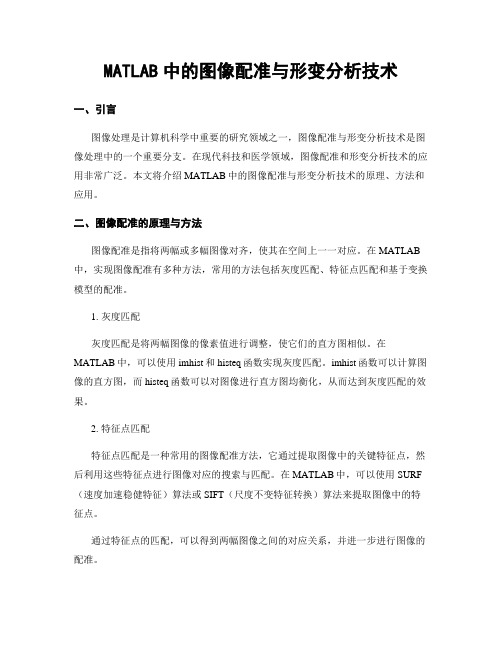
MATLAB中的图像配准与形变分析技术一、引言图像处理是计算机科学中重要的研究领域之一,图像配准与形变分析技术是图像处理中的一个重要分支。
在现代科技和医学领域,图像配准和形变分析技术的应用非常广泛。
本文将介绍MATLAB中的图像配准与形变分析技术的原理、方法和应用。
二、图像配准的原理与方法图像配准是指将两幅或多幅图像对齐,使其在空间上一一对应。
在MATLAB 中,实现图像配准有多种方法,常用的方法包括灰度匹配、特征点匹配和基于变换模型的配准。
1. 灰度匹配灰度匹配是将两幅图像的像素值进行调整,使它们的直方图相似。
在MATLAB中,可以使用imhist和histeq函数实现灰度匹配。
imhist函数可以计算图像的直方图,而histeq函数可以对图像进行直方图均衡化,从而达到灰度匹配的效果。
2. 特征点匹配特征点匹配是一种常用的图像配准方法,它通过提取图像中的关键特征点,然后利用这些特征点进行图像对应的搜索与匹配。
在MATLAB中,可以使用SURF (速度加速稳健特征)算法或SIFT(尺度不变特征转换)算法来提取图像中的特征点。
通过特征点的匹配,可以得到两幅图像之间的对应关系,并进一步进行图像的配准。
3. 基于变换模型的配准基于变换模型的配准是一种基于几何变换的图像配准方法。
在MATLAB中,常用的变换模型有仿射变换、透视变换等。
仿射变换是一种线性变换,可以通过三个非共线的点对进行计算。
MATLAB提供了cp2tform函数,可以通过特征点匹配得到的对应关系计算出仿射变换矩阵,从而实现图像的配准。
透视变换是一种非线性变换,可以通过四个非共线的点对进行计算。
在MATLAB中,可以使用fitgeotrans函数计算出透视变换矩阵,并实现图像的配准。
三、形变分析的原理与方法形变分析是指对图像进行变形分析,研究形变的特点和规律。
在MATLAB中,可以使用变形场和形变图来表征形变信息。
1. 变形场在形变分析中,变形场是指描述变形大小和方向的向量场。
实验二 基本灰度变换及直方图处理

实验二基本灰度变换及直方图处理一、实验目的1、掌握读写图像的基本操作2、掌握MATLAB语言中图像数据与信息读写的方法3、理解图像灰度变换处理在图像增强的作用4、掌握灰度直方图的方法,了解灰度直方图的灰度变换及均衡化的方法二、实验内容与要求复制若干图形文件至MATLAB目录下WORK文件夹中1、熟悉MATLAB语言中对图像数据读取,显示等基本函数特别需要熟悉以下命令:熟悉imread()函数、imwrite()函数、size()函数、subpolot()函数、figure()函数。
1)将MATLAB目录下work文件夹中的图像文件读出,用到imread、imfinfo等文件,观察一下图像数据,了解一下数字图像在MATLAB中的处理就是处理一个矩阵。
将这个图像显示出来(用imshow).尝试修改map颜色矩阵的值,再将图像显示出来,观察图像颜色的变化。
2)将MATLAB目录下work文件夹中的图像读出,用rgb2gray()将其转化为灰度图像,记为变量B2、图像灰度变换处理在图像增强的作用读入不同情况的图像,请自己编辑和调用MATLAB函数用常用灰度变换函数对输入图像进行灰度变换,比较新颖的处理效果3、绘制图像直方图的方法,对图像进行均衡化处理请自己编程和调用MATLAB函数完成如下实验1)显示B的图像及直方图,可以发现其灰度值集中在一段区域,用imadjust函数将它的灰度值调整到【0,1】之间,并观察调整后的图像与原图像的差别,调整后的灰度直方图与原灰度直方图的区别。
2)对B进行直方图均衡化处理,试比较与原图的异同3)对B进行如图所示的分段线性变换处理,试比较与直方图均衡化处理的异同。
图一分段线性变换函数三、实验原理与算法分析1、灰度变换灰度变换是图像增强的一种重要的手段,她常用于改变图像的灰度范围及分布,是图像数字化及图像显示的重要手段1)图像反转(1)灰度级范围[0,L-1]的图像反转可由下式获得s=L-1-r (2)特点:“实现反白”。
matlab的histeq函数
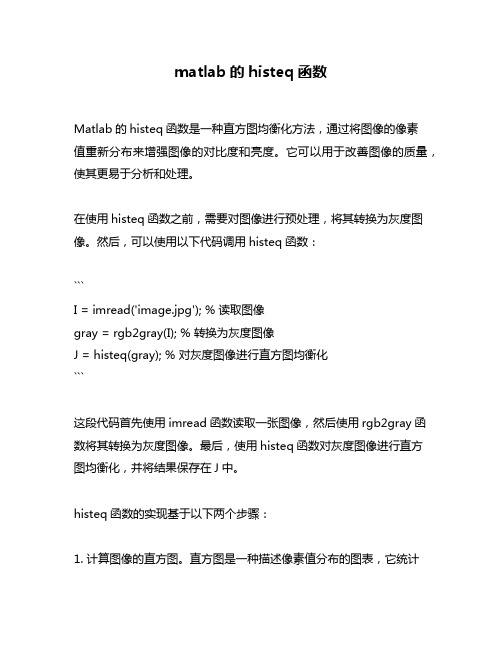
matlab的histeq函数
Matlab的histeq函数是一种直方图均衡化方法,通过将图像的像素
值重新分布来增强图像的对比度和亮度。
它可以用于改善图像的质量,使其更易于分析和处理。
在使用histeq函数之前,需要对图像进行预处理,将其转换为灰度图像。
然后,可以使用以下代码调用histeq函数:
```
I = imread('image.jpg'); % 读取图像
gray = rgb2gray(I); % 转换为灰度图像
J = histeq(gray); % 对灰度图像进行直方图均衡化
```
这段代码首先使用imread函数读取一张图像,然后使用rgb2gray函数将其转换为灰度图像。
最后,使用histeq函数对灰度图像进行直方图均衡化,并将结果保存在J中。
histeq函数的实现基于以下两个步骤:
1. 计算图像的直方图。
直方图是一种描述像素值分布的图表,它统计
了每个像素值出现的次数。
2. 重新分布像素值。
根据直方图信息,将像素值重新分布,使其更加均匀分布,从而增强图像的对比度和亮度。
在实际应用中,histeq函数可以用于图像增强、图像比较、色彩显著性分析等领域。
例如,在医疗图像中,直方图均衡化可以使图像的细节更明显,从而更易于诊断。
需要注意的是,histeq函数可能会导致图像出现过度增强和失真。
因此,在使用histeq函数之前,应该先对图像进行适当的调整,以确保结果符合需要。
总之,Matlab的histeq函数是一个常用的图像处理工具,可以帮助我们快速、方便地增强图像的对比度和亮度,提高图像的质量和可分析性。
Matlab技术图像处理方法总结
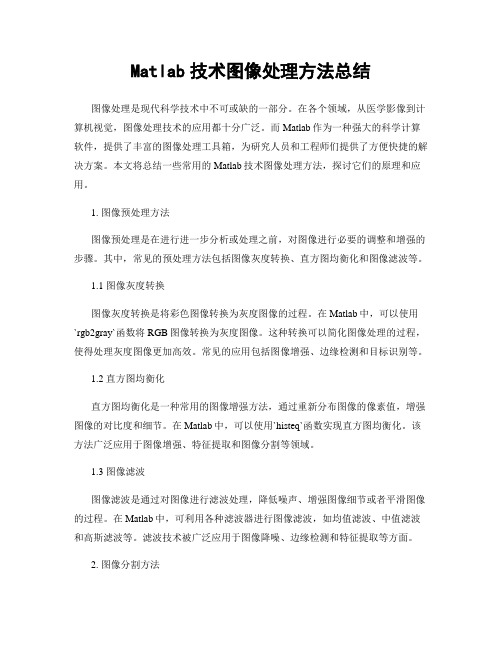
Matlab技术图像处理方法总结图像处理是现代科学技术中不可或缺的一部分。
在各个领域,从医学影像到计算机视觉,图像处理技术的应用都十分广泛。
而Matlab作为一种强大的科学计算软件,提供了丰富的图像处理工具箱,为研究人员和工程师们提供了方便快捷的解决方案。
本文将总结一些常用的Matlab技术图像处理方法,探讨它们的原理和应用。
1. 图像预处理方法图像预处理是在进行进一步分析或处理之前,对图像进行必要的调整和增强的步骤。
其中,常见的预处理方法包括图像灰度转换、直方图均衡化和图像滤波等。
1.1 图像灰度转换图像灰度转换是将彩色图像转换为灰度图像的过程。
在Matlab中,可以使用`rgb2gray`函数将RGB图像转换为灰度图像。
这种转换可以简化图像处理的过程,使得处理灰度图像更加高效。
常见的应用包括图像增强、边缘检测和目标识别等。
1.2 直方图均衡化直方图均衡化是一种常用的图像增强方法,通过重新分布图像的像素值,增强图像的对比度和细节。
在Matlab中,可以使用`histeq`函数实现直方图均衡化。
该方法广泛应用于图像增强、特征提取和图像分割等领域。
1.3 图像滤波图像滤波是通过对图像进行滤波处理,降低噪声、增强图像细节或者平滑图像的过程。
在Matlab中,可利用各种滤波器进行图像滤波,如均值滤波、中值滤波和高斯滤波等。
滤波技术被广泛应用于图像降噪、边缘检测和特征提取等方面。
2. 图像分割方法图像分割是将图像划分为不同区域的过程,每个区域具有相似的特性。
常见的图像分割算法有基于阈值的方法、区域生长方法和边缘检测方法。
2.1 基于阈值的方法基于阈值的图像分割方法是一种简单而有效的图像分割方法,根据像素灰度值与预先设定的阈值进行比较,将图像分为不同的区域。
在Matlab中,可以使用`imbinarize`函数实现基于阈值的图像分割。
该方法常用于目标检测和图像分析等应用中。
2.2 区域生长方法区域生长方法是一种基于像素相似性的图像分割方法,通过从种子像素开始,将与其相邻的像素逐渐合并至同一区域。
MATLAB图像处理-线性变换和直方图均衡
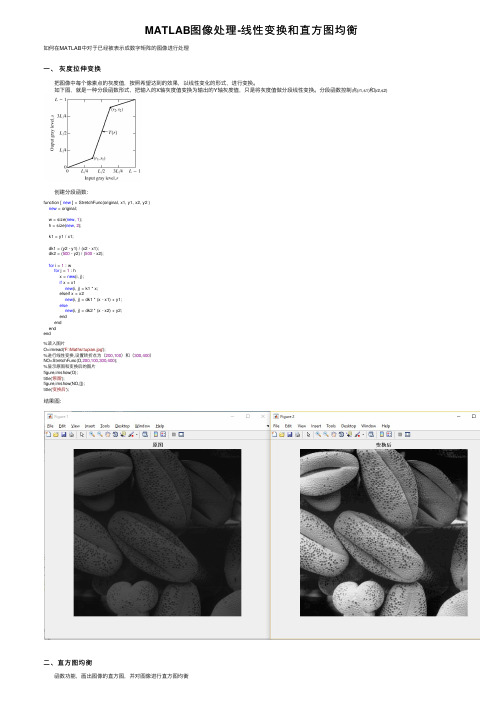
MATLAB图像处理-线性变换和直⽅图均衡如何在MATLAB中对于已经被表⽰成数字矩阵的图像进⾏处理⼀、灰度拉伸变换 把图像中每个像素点的灰度值,按照希望达到的效果,以线性变化的形式,进⾏变换。
如下图,就是⼀种分段函数形式,把输⼊的X轴灰度值变换为输出的Y轴灰度值,只是将灰度值做分段线性变换。
分段函数控制点(r1,s1)和(r2,s2) 创建分段函数: function [ new ] = StretchFunc(original, x1, y1, x2, y2 )new = original;w = size(new, 1);h = size(new, 2);k1 = y1 / x1;dk1 = (y2 - y1) / (x2 - x1);dk2 = (500 - y2) / (500 - x2);for i = 1 : wfor j = 1 : hx = new(i, j);if x < x1new(i, j) = k1 * x;elseif x < x2new(i, j) = dk1 * (x - x1) + y1;elsenew(i, j) = dk2 * (x - x2) + y2;endendendend%读⼊图⽚O=imread('F:\Maths\tupian.jpg');%进⾏线性变换,设置转折点为(200,100)和(300,400)NO=StretchFunc(O,200,100,300,400);%显⽰原图和变换后的图⽚figure,imshow(O);title('原图');figure,imshow(NO,[]);title('变换后');结果图:⼆、直⽅图均衡 函数功能,画出图像的直⽅图,并对图像进⾏直⽅图均衡 直接读图像tupian.jpg,读到O中 graydis是原始直⽅图各灰度级像素个数 原始直⽅图graydispro,利⽤原始直⽅图计算原始累计直⽅图graydispro t[]计算和原始灰度对应的新的灰度t[],建⽴映射关系,t坐标代表原始的灰度,t[]代表对应原始坐标的新坐标 new_graydis是统计新直⽅图各灰度级像素个数 计算新的灰度直⽅图new_graydispro,利⽤新的直⽅图计算新的累计直⽅图new_graydispro 计算直⽅图均衡后的新图NO%读⼊图⽚O=imread('F:\Maths\tupian.jpg');graydis=zeros(1,256); %设置矩阵⼤⼩graydispro=zeros(1,256);new_graydis=zeros(1,256);new_graydispro=zeros(1,256);[h w]=size(O);NO=zeros(h,w);%计算原始直⽅图各灰度级像素个数graydisfor x=1:hfor y=1:wgraydis(1,O(x,y))=graydis(1,O(x,y))+1;endend%计算原始直⽅图graydisprograydispro=graydis./sum(graydis);subplot(1,2,1);plot(graydispro);title('灰度直⽅图');xlabel('灰度值');ylabel('像素的概率密度');%计算原始累计直⽅图for i=2:256graydispro(1,i)=graydispro(1,i)+graydispro(1,i-1);end%计算和原始灰度对应的新的灰度t[],建⽴映射关系for i=1:256t(1,i)=floor(254*graydispro(1,i)+0.5);end%统计新直⽅图各灰度级像素个数new_graydisfor i=1:256new_graydis(1,t(1,i)+1)=new_graydis(1,t(1,i)+1)+graydis(1,i);end%计算新的灰度直⽅图new_graydispronew_graydispro=new_graydis./sum(new_graydis);subplot(1,2,2);plot(new_graydispro);title('均衡化后的灰度直⽅图');xlabel('灰度值');ylabel('像素的概率密度');%计算直⽅图均衡后的新图NOfor x=1:hfor y=1:wNO(x,y)=t(1,O(x,y));endendfigure,imshow(O);title('原图');figure,imshow(NO,[]);title('直⽅图均衡化后的图'); 结果:。
MATLAB图像处理高级教程

MATLAB图像处理高级教程第一章:图像预处理1.1 图像读取与显示在MATLAB中使用imread函数读取图像文件,并使用imshow 函数显示图像。
图像可以以灰度或彩色的方式进行显示。
1.2 图像的基本操作MATLAB提供了多种图像操作函数,如图像的尺寸调整、图像的剪裁、图像的旋转等。
这些操作可以通过调用相应的函数轻松实现。
1.3 图像滤波图像滤波是改变图像的空间域特性的一种常用技术。
在MATLAB中,可以使用一维、二维及自定义核函数进行图像滤波,如均值滤波、中值滤波、高斯滤波等。
第二章:图像增强2.1 图像灰度变换图像灰度变换是将图像从一种灰度级转换为另一种灰度级的过程。
在MATLAB中,可以通过调用imadjust函数实现对图像的灰度变换操作。
2.2 直方图均衡化直方图均衡化是一种通过改变图像的灰度分布来增强图像对比度的方法。
在MATLAB中,可以使用histeq函数实现对图像的直方图均衡化处理。
2.3 边缘增强边缘增强可以使图像中的边缘特征更加清晰和突出。
MATLAB提供了多种边缘增强算法,如Sobel算子、Canny算子等。
第三章:图像分割与检测3.1 阈值分割阈值分割是一种简单和常用的图像分割方法。
在MATLAB中,可以使用graythresh函数自动确定图像的阈值,或者通过手动设定阈值进行分割。
3.2 区域生长算法区域生长算法是一种基于图像像素相似性原理的图像分割方法。
在MATLAB中,可以使用regiongrowing函数进行区域生长分割操作。
3.3 目标检测目标检测是在图像中找到特定目标的位置和边界的过程。
MATLAB提供了多种目标检测算法,如Haar特征分类器、HOG 特征分类器等。
第四章:图像处理应用4.1 图像标注与测量通过在图像上添加标注和测量工具,可以对图像上的目标进行标记和测量。
在MATLAB中,可以使用imdistline函数添加距离标尺,或者使用imellipse函数添加椭圆标记。
- 1、下载文档前请自行甄别文档内容的完整性,平台不提供额外的编辑、内容补充、找答案等附加服务。
- 2、"仅部分预览"的文档,不可在线预览部分如存在完整性等问题,可反馈申请退款(可完整预览的文档不适用该条件!)。
- 3、如文档侵犯您的权益,请联系客服反馈,我们会尽快为您处理(人工客服工作时间:9:00-18:30)。
附录1 课程实验报告格式
每个实验项目包括:1)设计思路,2)程序代码,3)实验结果,4)实验中出现的问题及解决方法。
实验一:直方图灰度变换
A:读入灰度图像‘debye1.tif’,采用交互式操作,用improfile绘制一条线段的灰度值。
imread('rice.tif');
imshow('rice.tif'),title('rice.tif');
improfile,title('主对角线上灰度值')
B:读入RGB图像‘flowers.tif’,显示所选线段上红、绿、蓝颜色分量的分布imread('flowers.tif');
imshow('flowers.tif'),title('flowers.tif');
improfile,title('主对角线红绿蓝分量')
C:图像灰度变化
f=imread('rice.png');
imhist(f,256); %显示其直方图
g1=imadjust(f,[0 1],[1 0]); %灰度转换,实现明暗转换(负片图像)
figure,imshow(g1)%将0.5到0.75的灰度级扩展到范围[0 1]
g2=imadjust(f,[0.5 0.75],[0 1]);
figure,imshow(g2)
图像灰度变换处理实例:
g=imread('me.jpg');
imshow(g),title('原始图片');
h=log(1+double(g)); %对输入图像对数映射变换
h=mat2gray(h); %将矩阵h转换为灰度图片
h=im2uint8(h); %将灰度图转换为8位图
imshow(h),title('转换后的8位图');
运行后的结果:
实验二:直方图变换
A:直方图显示
I=imread('cameraman.tif'); %读取图像
subplot(1,2,1),imshow(I) %输出图像
title('原始图像') %在原始图像中加标题
subplot(1,2,2),imhist(I) %输出原图直方图
title('原始图像直方图') %在原图直方图上加标题运行结果如下:
例子:读入图像‘rice.png’,在一个窗口中显示灰度级n=64,128和256的图像直方图。
I=imread('rice.png');
imshow(I)
figure,imhist(I,64)
figure,imhist(I,128)
运行结果如下:
B:直方图灰度调节
利用函数imadjust调解图像灰度范围,观察变换后的图像及其直方图。
I=imread('rice.png');
J=imadjust(I,[0.15 0.9],[0 1]);
subplot(221),imshow(I),title('rice');
subplot(222),imhist(I),title('直方图');
subplot(223),imhist(J),title('imadjust(I,[0.15 0.9],[0 1])');
subplot(224),imshow(J),title('adjust—rice');
例子:
I=imread('cameraman.tif');
J=imadjust(I,[0 0.2],[0.5 1]);
subplot(221),imshow(I),title('cameraman');
subplot(222),imhist(I),title('直方图');
subplot(223),imhist(J),title('imadjust(I,[0 0.2],[0.5 1])');
subplot(224),imshow(J),title('adjust—cameraman');
C;直方图均衡化
在matlab环境中,程序首先读取图像,然后调用灰度均衡函数,设置相关参数,再输出处理后的图像。
I=imread('cameraman.tif'); %读取图像
subplot(2,2,1),imshow(I) %输出图像
title('原始图像') %在原始图像中加标题
subplot(2,2,3),imhist(I) %输出原图直方图
title('原始图像直方图') %在原图直方图上加标题
a=histeq(I,256); %直方图均衡化,灰度级为256
subplot(2,2,2),imshow(a) %输出均衡化后图像
title('均衡化后图像') %在均衡化后图像中加标题
subplot(2,2,4),imhist(a) %输出均衡化后直方图
title('均衡化后图像直方图') %在均衡化后直方图上加标题运行结果:
图像均衡实例:
I=imread('pout.tif');
imshow(I)
figure,imhist(I)
J=histeq(I);
figure,imhist(J)
figure,imshow(J)
subplot(221),imshow(I),title('pout'); subplot(222),imhist(I),title('pout直方图'); subplot(223),imhist(J),title('histeq(i)'); subplot(224),imshow(J),title('eq-pout');
例子2:
I=imread('tire.tif');
imshow(I)
figure,imhist(I)
J=histeq(I);
figure,imshow(J)
figure,imhist(J)
subplot(221),imshow(I),title('tire');
subplot(222),imhist(I),title('tire直方图');
subplot(223),imhist(J),title('histeq()');
subplot(224),imshow(J),title('eq-tire');。
